Hiện nay, hầu như mọi công việc, giải trí của chúng ta đều có thể thực hiện qua các ứng dụng (app). Mỗi ứng dụng lại yêu cầu các quyền truy cập khác nhau vào dữ liệu cũng như các tính năng của thiết bị. Đôi khi có các ứng dụng yêu cầu quá nhiều quyền truy cập vô lý với mục đích đánh cắp thông tin cá nhân của bạn.
Vậy làm thế nào để kiểm tra, kiểm soát các quyền truy cập của ứng dụng trên Android? Bài viết này của Quản Trị Mạng sẽ giúp bạn tìm ra giải pháp.
Quản lý quyền truy cập khi bạn cài một ứng dụng
Khi bạn tải ứng dụng từ Play Store, một vài ứng dụng sẽ yêu cầu bạn cấp quyền truy cập vào dữ liệu và tính năng của thiết bị trước khi bạn cài đặt. Khi bạn tải ứng dụng được viết cho Android 6.0 hoặc mới hơn, bạn có thể cho phép hoặc từ chối các quyền truy cập khi bạn bắt đầu sử dụng.
Bạn cũng có thể kiểm tra quyền truy cập của các ứng dụng trước khi cài đặt theo các bước sau:
1. Mở ứng dụng Play Store
2. Truy cập vào trang thông tin chi tiết của ứng dụng. Để kiểm tra các quyền truy cập trước khi cài đặt, tìm tới phần Về ứng dụng nhấp vào biểu tượng mũi tên sau đó cuộn xuống rồi nhấp vào nút Xem thêm ở phần Quyền của ứng dụng.
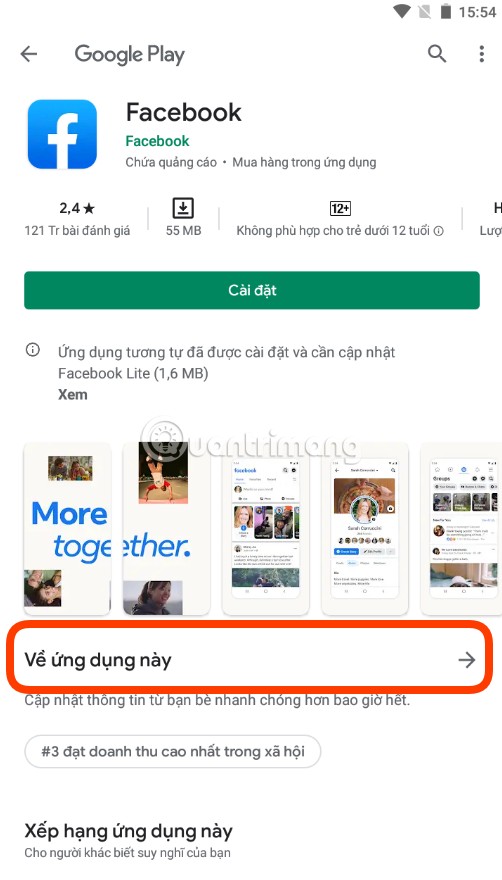
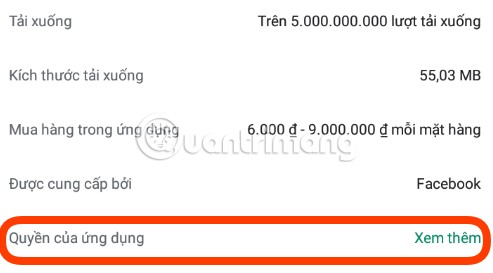
3. Nhấn cài đặt:
- Một vài ứng dụng sẽ cài đặt ngay. Khi bạn sử dụng một ứng dụng bạn có thể từ chối hoặc cho phép từng yêu cầu quyền truy cập trước khi ứng dụng bắt đầu hoạt động.
- Với một số ứng dụng khác, Google Play sẽ hiển thị tất cả các nhóm quyền truy cập của một ứng dụng để bạn có thể dễ dàng truy cập trước khi cài đặt. Các thông tin này sẽ giúp bạn quyết định xem có nên cài ứng dụng hay không.
Quản lý quyền truy cập của ứng dụng đã được cài trên máy của bạn
Lưu ý: Khi một ứng dụng bạn đã cài được cập nhật nó có thể thay đổi quyền truy cập vào các thông tin và tính năng.
Với các ứng dụng dành cho Android 6.0 và mới hơn, bạn không cần xem xét lại quyền khi ứng dụng cập nhật. Lần đầu tiên bạn dùng một tính năng có quyền truy cập mới bạn có thể cho phép hoặc từ chối cho ứng dụng quyền truy cập vào dữ liệu hoặc tính năng mà nó yêu cầu.
Với các ứng dụng khác, bạn cũng không cần kiểm tra hoặc đồng ý quyền bạn đã đồng ý cho ứng dụng. Nếu ứng dụng cần quyền truy cập, nó vẫn phải hỏi lại bạn xem bạn có đồng ý hay không. Điều này có hiệu lực ngay cả khi bạn cài đặt tự động cập nhật cho ứng dụng.
Cách tắt hoặc mở quyền truy cập cho ứng dụng
Với ứng dụng bạn đã cài đặt trên thiết bị
1. Mở ứng dụng Settings.
2. Nhấn vào Apps & notifications.
3. Nhấn vào ứng dụng bạn muốn thay đổi quyền truy cập.
4. Chọn Permissions.
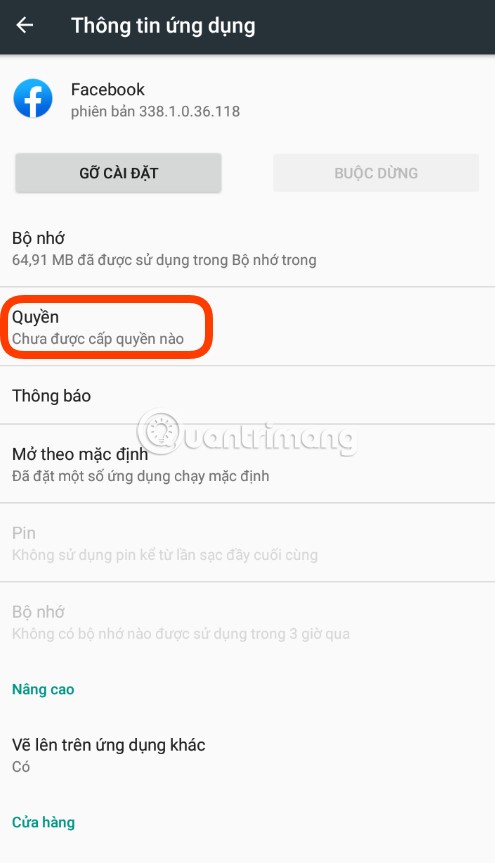
5. Chọn quyền mà bạn muốn cấp cho ứng dụng, ví dụ như Camera, Lịch...
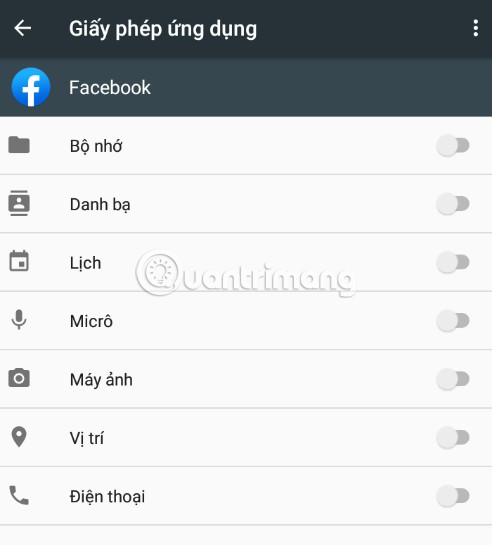
Với các ứng dụng tức thì (instant app)
1. Mở ứng dụng Settings.
2. Nhấn vào Apps & notifications bạn sẽ thấy ứng dụng vừa được mở ở phía trên cùng.
3. Nhấn vào ứng dụng bạn muốn xem chi tiết.
4. Xem phần Permissions.
Cách xem các ứng dụng đã cài đặt trên thiết bị của bạn có thể truy cập vào một quyền cụ thể nào đó
1. Mở ứng dụng Settings.
2. Nhấn vào Apps & notifications.
3. Nhấn Advanced > App permissions.
4. Chọn một quyền truy cập, ví dụ Calendar (Lịch), Location (Vị trí), Camera...
5. Chọn ứng dụng bạn muốn cho phép truy cập quyền này
Danh sách các quyền mà ứng dụng có thể truy cập trên Android 6.0 hoặc mới hơn
Dưới đây là các quyền mà ứng dụng có thể truy cập trên Android 6.0 hoặc mới hơn. Quyền truy cập mà bạn thấy trên thiết bị của bạn có thể phụ thuộc vào hãng sản xuất:
- Sensors (Các loại cảm biến)
- Calendar (Lịch)
- Camera
- Contacts (Danh bạ)
- Location (Vị trí)
- Microphone (Micro)
- Phone (Ứng dụng gọi điện)
- SMS (Tin nhắn SMS)
- Storage (Lưu trữ)
Lưu ý: Các bước thao tác trong bài viết này dựa trên Android gốc và có thể sẽ hơi khác trên thiết bị của bạn tùy thuộc vào giao diện của các hãng.
 Công nghệ
Công nghệ  AI
AI  Windows
Windows  iPhone
iPhone  Android
Android  Học IT
Học IT  Download
Download  Tiện ích
Tiện ích  Khoa học
Khoa học  Game
Game  Làng CN
Làng CN  Ứng dụng
Ứng dụng 


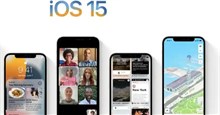



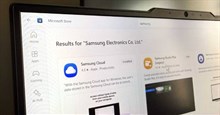

 Thiết lập cơ bản
Thiết lập cơ bản  Thủ thuật ứng dụng
Thủ thuật ứng dụng  Chat - Gọi điện - Nhắn tin
Chat - Gọi điện - Nhắn tin  Mạng xã hội
Mạng xã hội  Chụp & Xử lý ảnh
Chụp & Xử lý ảnh  Bảo mật & Diệt Virus
Bảo mật & Diệt Virus  Lưu trữ - Đồng bộ
Lưu trữ - Đồng bộ  Cá nhân hóa
Cá nhân hóa  Hình nền điện thoại
Hình nền điện thoại 



















 Linux
Linux  Đồng hồ thông minh
Đồng hồ thông minh  macOS
macOS  Chụp ảnh - Quay phim
Chụp ảnh - Quay phim  Thủ thuật SEO
Thủ thuật SEO  Phần cứng
Phần cứng  Kiến thức cơ bản
Kiến thức cơ bản  Lập trình
Lập trình  Dịch vụ ngân hàng
Dịch vụ ngân hàng  Dịch vụ nhà mạng
Dịch vụ nhà mạng  Dịch vụ công trực tuyến
Dịch vụ công trực tuyến  Quiz công nghệ
Quiz công nghệ  Microsoft Word 2016
Microsoft Word 2016  Microsoft Word 2013
Microsoft Word 2013  Microsoft Word 2007
Microsoft Word 2007  Microsoft Excel 2019
Microsoft Excel 2019  Microsoft Excel 2016
Microsoft Excel 2016  Microsoft PowerPoint 2019
Microsoft PowerPoint 2019  Google Sheets
Google Sheets  Học Photoshop
Học Photoshop  Lập trình Scratch
Lập trình Scratch  Bootstrap
Bootstrap  Văn phòng
Văn phòng  Tải game
Tải game  Tiện ích hệ thống
Tiện ích hệ thống  Ảnh, đồ họa
Ảnh, đồ họa  Internet
Internet  Bảo mật, Antivirus
Bảo mật, Antivirus  Doanh nghiệp
Doanh nghiệp  Video, phim, nhạc
Video, phim, nhạc  Mạng xã hội
Mạng xã hội  Học tập - Giáo dục
Học tập - Giáo dục  Máy ảo
Máy ảo  AI Trí tuệ nhân tạo
AI Trí tuệ nhân tạo  ChatGPT
ChatGPT  Gemini
Gemini  Điện máy
Điện máy  Tivi
Tivi  Tủ lạnh
Tủ lạnh  Điều hòa
Điều hòa  Máy giặt
Máy giặt  Cuộc sống
Cuộc sống  TOP
TOP  Kỹ năng
Kỹ năng  Món ngon mỗi ngày
Món ngon mỗi ngày  Nuôi dạy con
Nuôi dạy con  Mẹo vặt
Mẹo vặt  Phim ảnh, Truyện
Phim ảnh, Truyện  Làm đẹp
Làm đẹp  DIY - Handmade
DIY - Handmade  Du lịch
Du lịch  Quà tặng
Quà tặng  Giải trí
Giải trí  Là gì?
Là gì?  Nhà đẹp
Nhà đẹp  Giáng sinh - Noel
Giáng sinh - Noel  Hướng dẫn
Hướng dẫn  Ô tô, Xe máy
Ô tô, Xe máy  Tấn công mạng
Tấn công mạng  Chuyện công nghệ
Chuyện công nghệ  Công nghệ mới
Công nghệ mới  Trí tuệ Thiên tài
Trí tuệ Thiên tài